消除色彩中的“马太效应” PS通道教程第十四课
PS通道教程学习 人气:0
PS通道教程第十四课:消除色彩中的“马太效应”ps通道应用第十四讲,讲的是如何消除色彩中的马太效应,何为马太效应,所谓马太效应(Matthew Effect),是指好的愈好,坏的愈坏,多的愈多,少的愈少的一种现象。名字来自于《圣经·马太福音》中的一则寓言。在《圣经·新约》的“马太福音”第二十五章中有这么说道:“凡有的,还要加给他叫他多余;没有的,连他所有的也要夺过来。”社会学家从中引申出了“马太效应”这一概念,用以描述社会生活领域中普遍存在的两极分化现象。
此教程的马太效应就是如何有效解决在增加色彩饱和度中极容易出现的色彩溢出问题?
这个问题确实是我们经常都遇到的,尤其是对色彩基础和通道基础较差的朋友,很不容易解决,对蒙版有一定基础的朋友,会自然想到用蒙版来解决这个问题,比如复制一个副本,增加饱和度后再利用蒙版擦去溢出的色彩。
能想到利用蒙版的思路肯定是正确的,但直接用蒙版的方法并不太理想,如果我们能够把不需要过度增加色彩的区域保护起来,使其原有的色彩不会溢出,就能够达到较为理解的增色目的。
但如何准备寻找到这个保护区域?它的渐变线定在那里最好,这个问题并不简单,于是,我们需要求助于通道这个核心。

图1
在RGB色彩模式下,把饱和度增加到40,其结果就是原来色彩合适的地方严重溢出,而想增加色彩的地方并没有多大的效果。富的更富,穷的更穷,这就是著名的“马太效应”。
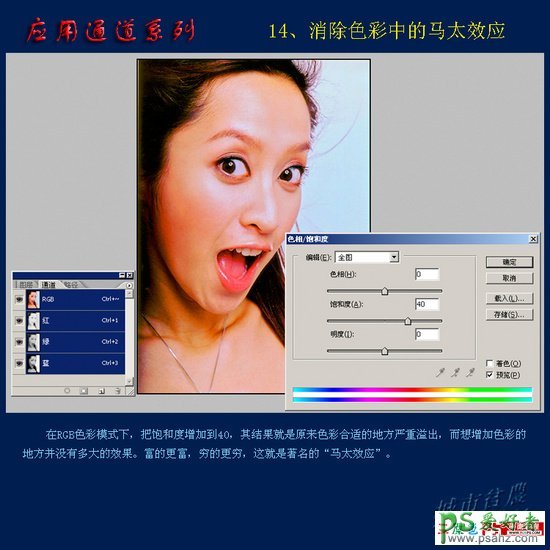
图2
我们把RGB色彩模式转换为Lab色彩模式试一试看如何?其结果并不理想,而且溢出得似乎更加严重。
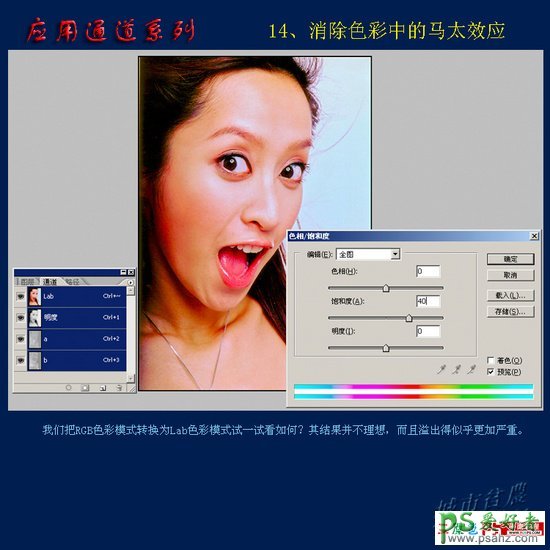
图3
如果懂得色彩模式的朋友就会知道,CMYK是基于印刷油墨的色彩模式,它比RGB增色模式要暗淡得多,也许用它来增加饱和度比较合适,那么我们再换到CMYK这个色彩模式下看看情况如何?
似乎要好一些?但仍然色彩溢出明显,而且想增加的地方也不理解。
必须知道的另一点是,把RGB色彩模式转换到CMYK色彩模式后,会失去大量的色彩过渡层次,如RGB是1667万种色彩,转到CMYK后就只剩下几千种色彩了,所以一般情况下这样做得不偿失。
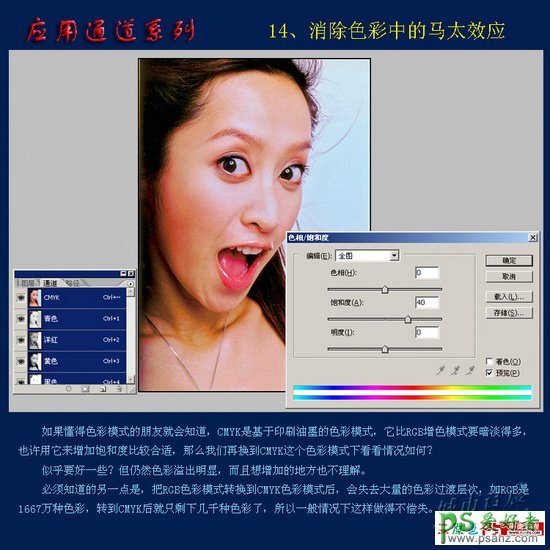
图4
情况似乎到了山穷水尽,于是我们经常看到一些后期中的色彩溢出现象,只是程度轻重而已,难道真的没有办法了吗?
这里我们再次求助于通道这个根本核心。我们会发现a通道与b通道都是基于50%灰度。它能够反映出不同色彩的灰度差异。
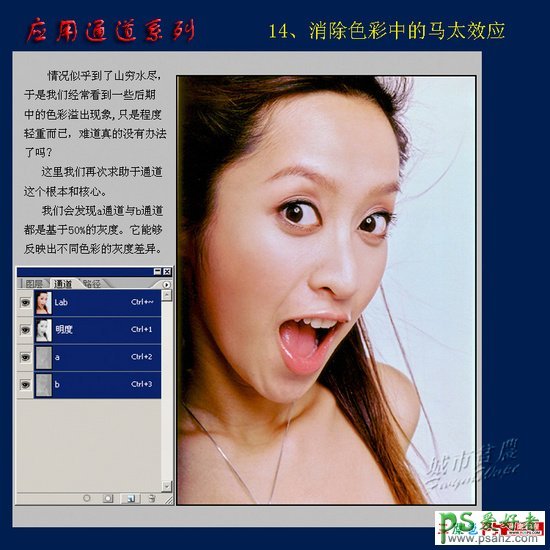
图5
1、增加了一个Alhpa1通道:
(1) 点击“创建新通道”(红圈)
(2) 然后打开“编辑/填充”,选择“50%灰度”,然后“确定”。
对通道初学者来说,以后的过程理解起来肯定存在困难,这是由于基础知识的缘故,但建议先掌握方法和学会实际应用。再补上基础也不失为学习方法之一。
【小常识】什么叫Alpha通道?
Alpha通道和其他通道类似,显示为256种灰度图像,灰度变化从黑到白。与颜色通道不同的是,Alpha通道不包含直接影响图像外观的信息,即它不表示色调或颜色,而是蒙版的图形表示。Alpha通道中的黑色区域代表该区域不透明,灰色区域代表半透明。
在没有图层功能的Photoshop早期版本中,Alpha通道具有非常重要的作用,常用来创建投影,发光效果,斜面,浮雕和其它图像效果,这些技术现在仍是精通Photoshop的基本功,尤其是制作复杂选区、选择细节、应用图像、计算命令、编辑选区、载入选区、合并选区等等通道高级应用时不可缺少的。有Alpha通道的帮助,可以创造出一些匪夷所思的图像效果。
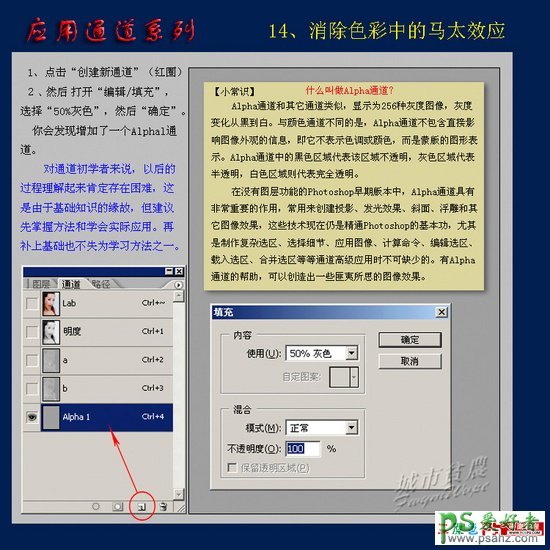
图6
2、现在打开“图像/计算”,在对话框中,注意a通道与Alpha 1,混合模式为“差值”。差值模式往往用于不同通道之间的比较,找出其差异性。特别适合于查找中性灰,它的原理是从基色中减去混合色,或者相反,实质是反转基色。
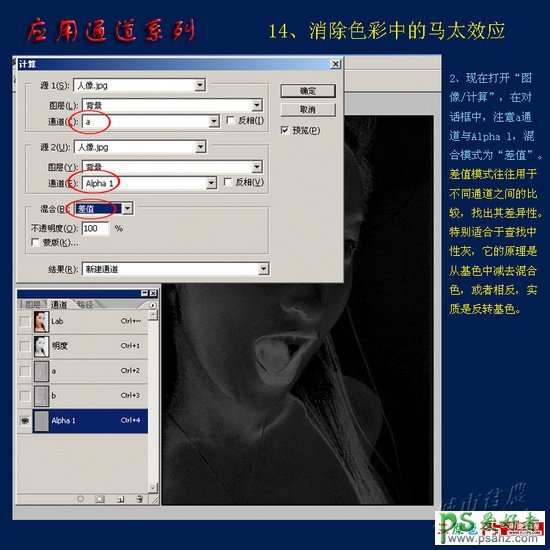
图7
3、与上面过程一样,所不同的是这次是用b通道。
这两次都是用50%灰度分别与AB通道进行计算,目的是为了找出不同色彩的差异。
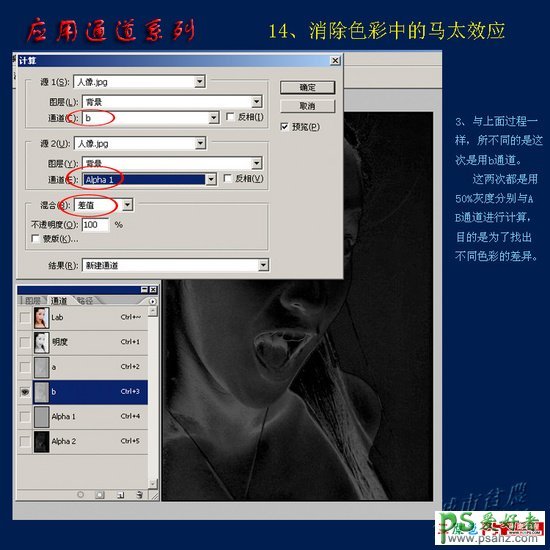
图8
4、如图所示,将通道Alpha 2与Alpha 3进行“相加”计算。
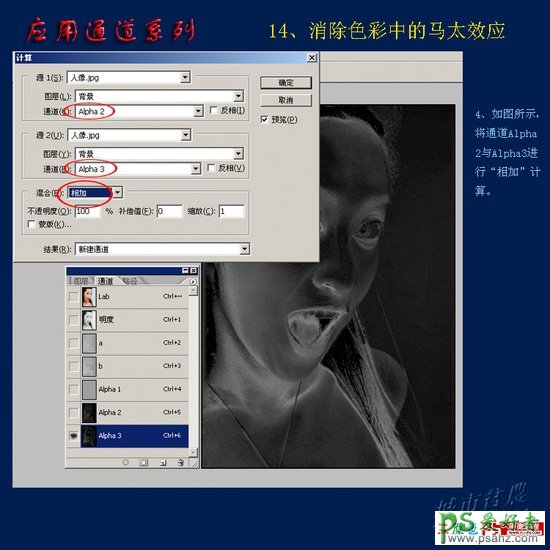
图9
5、用色阶工具对Alpha 4进行进一步拓展,目的是增大差异性。
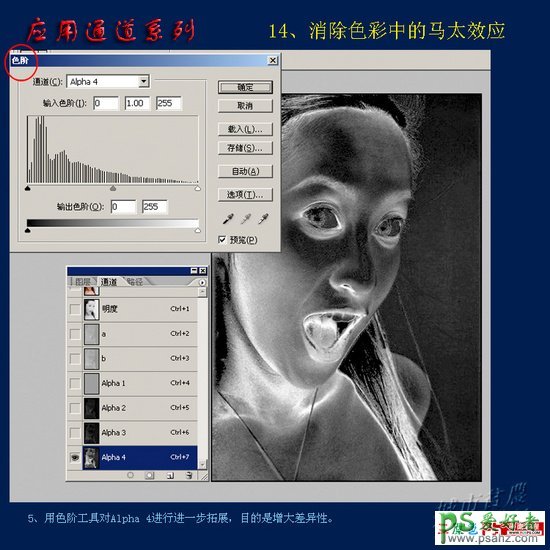
图10
6、对Alpha 4进行“反相”处理。
为什么要进行“反相”处理?
前面已说过Alpha的特性,黑色区域代表不透明,白色区域代表透明。你已知道我们目前所做的一切都是为了创建一个保护区域,而现在最深的区域恰好是我们需要增加色彩的区域,最亮的地方则是最需要保护的区域。
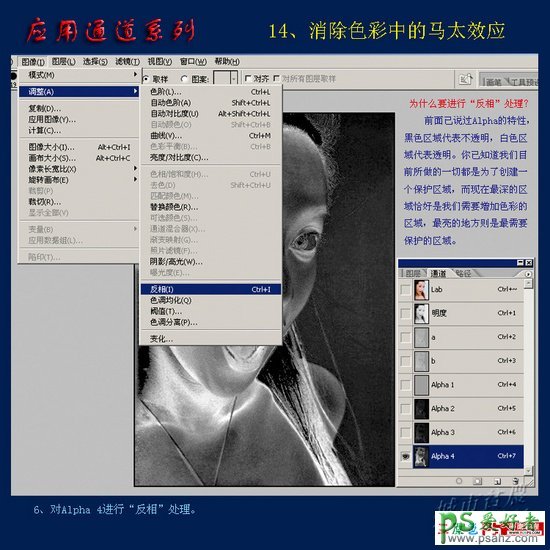
图11
7、经过连续三次“计算”和“反相”后,我们终于创建了Alpha 4这样一幅灰度图。它的作用是为了建立一个精确的色彩保护区域,保证在增加饱和度时现有的色彩不被溢出。
这个保护并不是单纯的保护,而是具有不同透明度的渐进层次的保护。
如果仍不清楚,请想一想Alpha通道的基本特性。
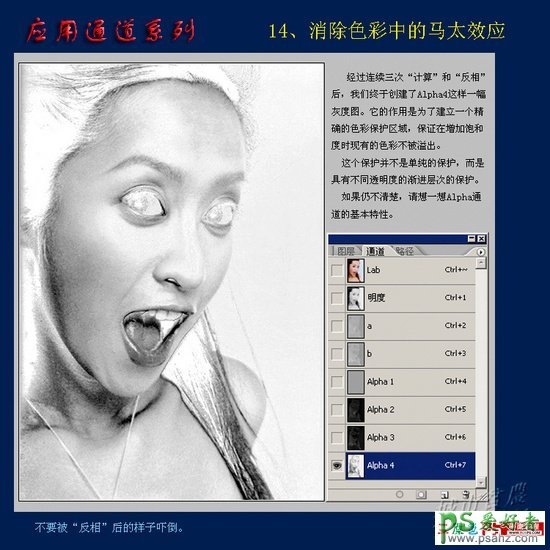
图12
8、先激活Lab通道(也就是四个小眼睛)。
先按下Ctrl键,用鼠标点击Alpha4,这时便会出现如图所示的不断闪烁的蚂蚁线。这就表示你成功地建立了一个选区图层蒙版。
如果仔细观察,这个选区正好是本图较深色彩的区域。
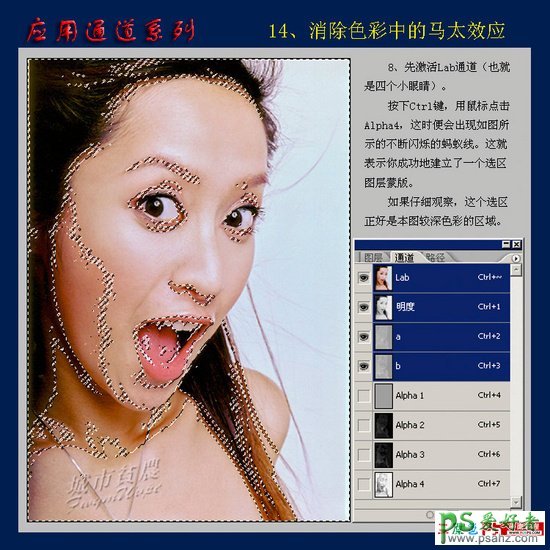
图13
9、为了便于观察,先按住Ctrl+H消失闪烁的蚂蚁线,但它实际上仍然存在,所以不用担心。
10、现在把“色相/饱和度”打开,仍然对饱和度增加到40,你会发现被选区保护的色彩没有溢出现象,其余原浅色区域的色彩得到增加,色彩和谐。这个方法有效地消除了其他方法难以避免的“马太效应”。
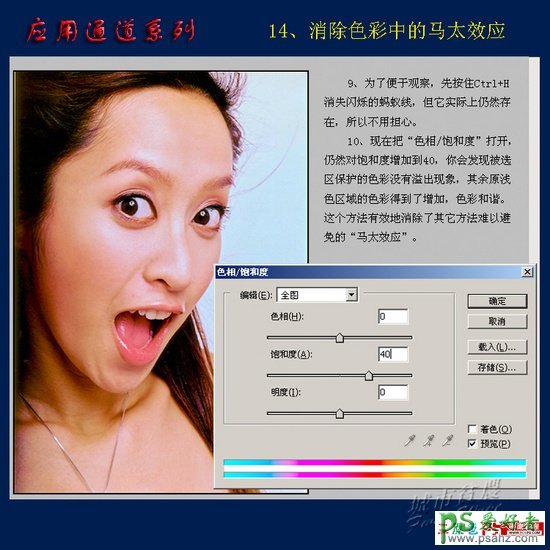
图14
因为是为了便于比较不同方法,所以我都是用统一的增加色彩饱和度40,在实际应用中可以根据你自己的需要设置数据。
也许你会觉得这个方法步骤较多,比较复杂。但到目前为止这个方法是解决此类问题最有效的方法之一。
还有一个简化的方法:就是把此步骤和过程制作为“动作”储存起来,以后遇上此类问题,只须调出“动作”,一键自动完成。
不太熟悉如何制作“动作”的朋友不用担心,下次我专门介绍一下如何制作“动作”。感兴趣的朋友,可以找一找类似色彩的图片,多实践几次就明白它的方法和好处了。
忘了说明一点:完成后,可以把那些临时制作的通道全部删除。

图15
加载全部内容